Päivitetty huhtikuu 2024: Älä enää saa virheilmoituksia ja hidasta järjestelmääsi optimointityökalumme avulla. Hanki se nyt osoitteessa linkki
- Lataa ja asenna korjaustyökalu täältä.
- Anna sen skannata tietokoneesi.
- Työkalu tulee silloin Korjaa tietokoneesi.
Kun siirryt Exchangestä Office 365: een tai päinvastoin, voit tuoda omat sähköpostiviestisi, yhteystietosi ja muut postilaatikkosi tiedot. Jos kuitenkin poistat käytöstä minkä tahansa palvelun lisenssit, saatat kohdata näkymättömiä ongelmia. Esimerkiksi keltainen varoituspalkki saattaa näkyä Office-sovellus joka sisältää seuraavan viestin:
Tili-ilmoitus - Olemme joutuneet ongelmaan Office 365 -tilauksessasi, ja tarvitsemme apua korjataksesi sen.
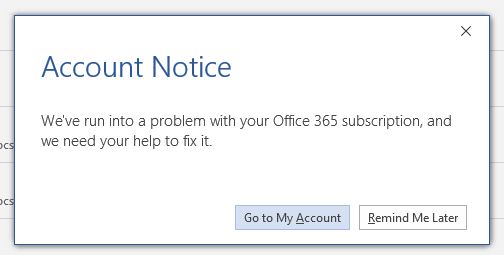
Tarkista, onko sinulla lisenssi.
- Varmista ensin, että olet kirjautunut sisään. Jos ei, kirjaudu sisään koulu- tai työtiliisi.
- Siirry selaimen otsikkoon, siirry kohtaan Asetukset ja sitten Oma sovellusasetukset. Siirry lopuksi työpöydälle 365.
- Kun olet Oma tili -sivulla, valitse Tilaukset
- Tämän jälkeen sinun pitäisi voida tarkastella kaikkia palveluita, joita sinulla on tällä hetkellä valtuutus käyttää, mukaan lukien Office-, OneDrive for Business-, SharePoint Online- tai Exchange Online -tuotteiden uusin versio.
Huhtikuun 2024 päivitys:
Voit nyt estää tietokoneongelmat käyttämällä tätä työkalua, kuten suojataksesi tiedostojen katoamiselta ja haittaohjelmilta. Lisäksi se on loistava tapa optimoida tietokoneesi maksimaaliseen suorituskykyyn. Ohjelma korjaa yleiset virheet, joita saattaa ilmetä Windows -järjestelmissä, helposti - et tarvitse tuntikausia vianmääritystä, kun sinulla on täydellinen ratkaisu käden ulottuvilla:
- Vaihe 1: Lataa PC-korjaus- ja optimointityökalu (Windows 10, 8, 7, XP, Vista - Microsoft Gold Certified).
- Vaihe 2: Valitse “Aloita hakuLöytää Windows-rekisterin ongelmat, jotka saattavat aiheuttaa PC-ongelmia.
- Vaihe 3: Valitse “Korjaa kaikki”Korjata kaikki ongelmat.
Jos et näe luettelossa uusinta Office-työpöytäversiota, järjestelmänvalvoja ei todennäköisesti ole antanut sinulle Office-lisenssiä.
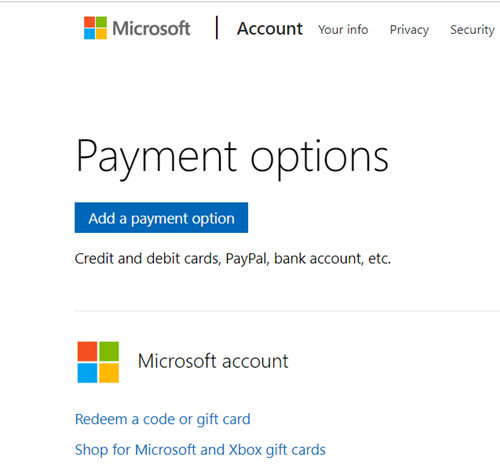
Suorita Microsoftin tukipalvelut ja palautustoiminto
Ohjattu Microsoftin palautus- ja tukitoiminto toimii Windows-tietokoneissa ja voi auttaa sinua tunnistamaan ja ratkaisemaan aktivointiongelmat Microsoft 365: n kanssa.
- Valitse alla oleva latauspainike.
- Valitse selain avattavasta luettelosta nähdäksesi kuinka tallentaa ja suorittaa sitten ohjattu Microsoft Recovery and Support Wizard.
- Sovelluksen asennusvalintaikkuna avautuu. Aloita asennus valitsemalla Asenna.
- Ohjattu Microsoftin palautus- ja tukitoiminto avautuu uuteen ikkunaan. Valitse Hyväksyn Microsoftin palvelusopimuksen.
- Valitse Kyllä, jotta sovellus voi tehdä muutoksia laitteeseesi.
- Noudata ohjeita Office-aktivointiongelman ratkaisemiseksi.
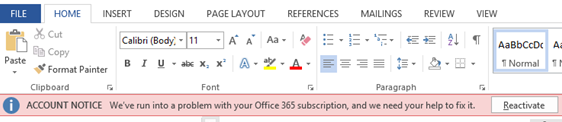
Office: n deaktivointi, poistaminen ja uudelleenasentaminen
Jos ohjattu Microsoftin palautus- ja tukitoiminto ei ratkaissut ongelmaa, suosittelemme, että asennat Officein uudelleen.
- Poista Office-asennus käytöstä.
- Poista Office kokonaan poistamalla Yksinkertainen korjaus -työkalu.
- Asenna Office uudelleen.
Asiantuntijavinkki: Tämä korjaustyökalu tarkistaa arkistot ja korvaa vioittuneet tai puuttuvat tiedostot, jos mikään näistä tavoista ei ole toiminut. Se toimii hyvin useimmissa tapauksissa, joissa ongelma johtuu järjestelmän korruptiosta. Tämä työkalu myös optimoi järjestelmäsi suorituskyvyn maksimoimiseksi. Sen voi ladata Napsauttamalla tätä

CCNA, Web-kehittäjä, PC-vianmääritys
Olen tietokoneen harrastaja ja harrastava IT-ammattilainen. Minulla on vuosien kokemus tietokoneen ohjelmoinnista, laitteiden vianmäärityksestä ja korjaamisesta. Olen erikoistunut Web-kehitys- ja tietokannan suunnitteluun. Minulla on myös CCNA-sertifiointi verkon suunnitteluun ja vianmääritykseen.

